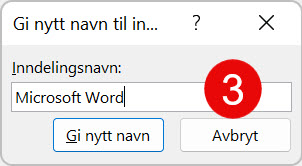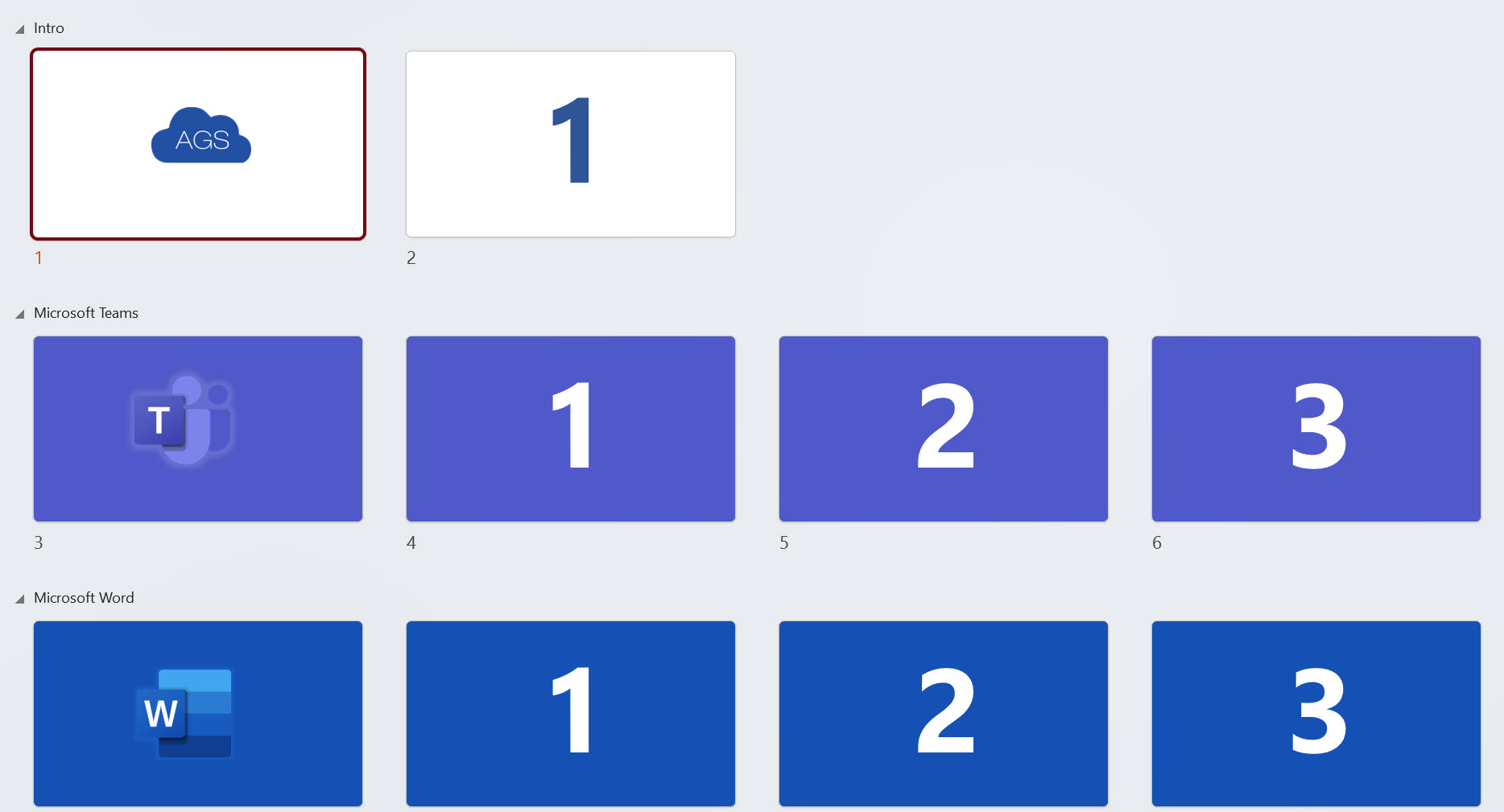I dette tipset skal du få se hvordan du enkelt deler opp din PowerPoint presentasjon i seksjoner. Da blir det enklere for deg å presentere og navigere i lysbildene dine.
Bruk inndeling og seksjoner i PowerPoint
I dette tipset skal du få se hvordan du bruker inndeling funksjonen i PowerPoint til å lage oversiktlige seksjoner i presentasjonen din. Dette gjør det enklere å navigere mellom lysbildene eller forskjellige tema i PowerPoint.
- Du kan lett å flytte rundt på rekkefølgen av lysbilder med noen få klikk.
Du kan f.eks. dele inn presentasjonen i forskjellige produkter og tjenester du leverer, og enkelt velge den delen som kunden er interessert i på møtet. - Du skal også få se et smart bonustips dersom kunden din ønsker en PDF av en spesiell seksjon som du viste frem.
Som alltid er det enkelt å få til selv. Bare se her.

Slik gjør du det!
Du kan begynne med å starte opp PowerPoint slik som dette. Her har jeg laget en enkel presentasjon med slides som tar for seg de mest kjente programmene i Microsoft 365
Jeg starter med noen enkle lysbilder om AGS, og deretter har jeg noen slides om Teams, Word, PowerPoint, Excel og Outlook.
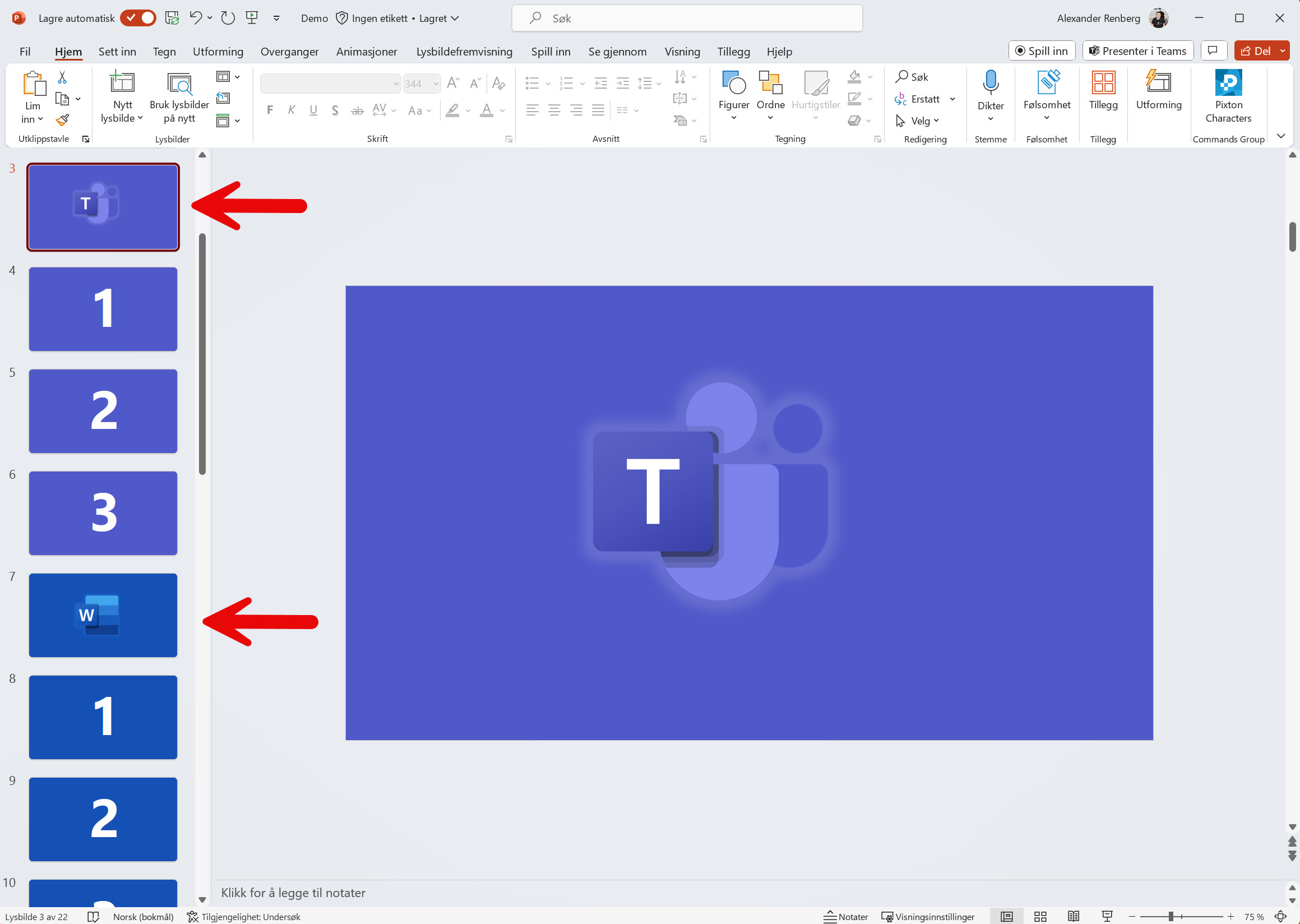
Del inn i seksjoner
La oss starte å organisere og dele inn presentasjonen med de to første slidene. Disse ønsker jeg skal være en kort innledning i presentasjonen min.
- Høyreklikk her på Standard inndeling og velg Gi nytt navn til inndelingen
- Nå skriver du inn navnet på inndelingen.
- Så avslutter du med Gi nytt navn som dette.
Som du ser, har du nå samlet alle lysbildene under Intro.
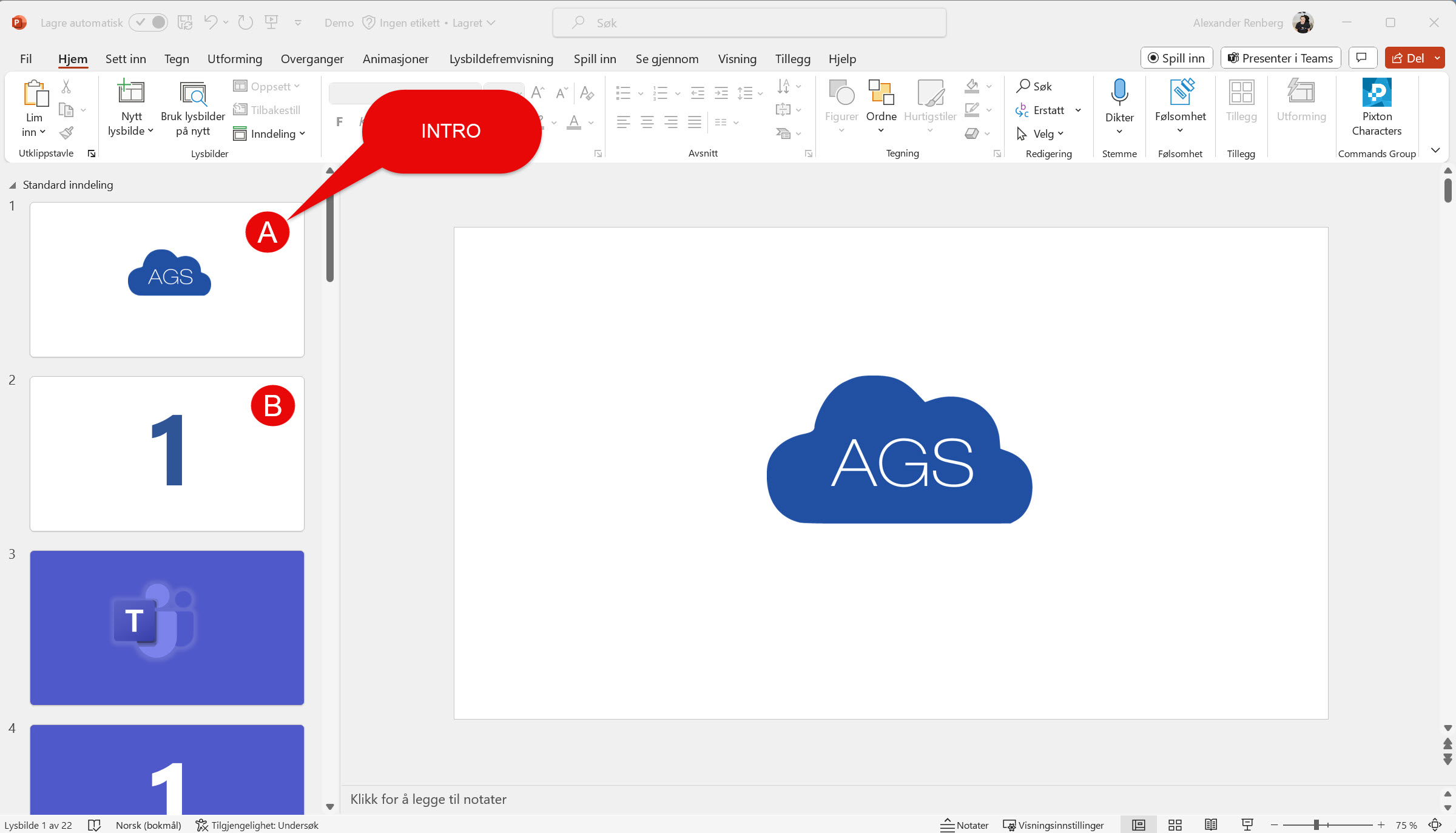
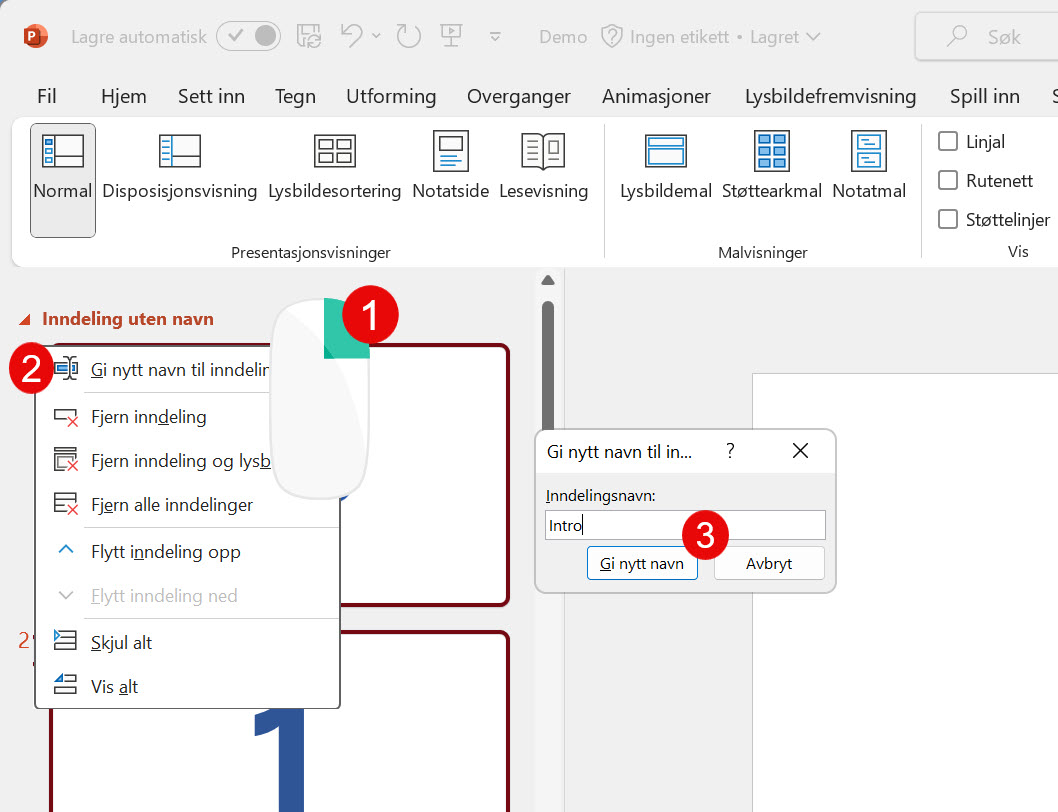
Opprett en ny seksjon
Men vi er ikke ferdig ennå, så la oss begynne på neste seksjon som er lysbildene med Teams.
Høyreklikk her mellom der intro lysbildet ender, og der Teams starter.
- Velg Legg til inndeling
- Kall inndelingen Teams
- Og avslutt med Gi nytt navn
Nå har du fått en ny inndeling kalt Microsoft Teams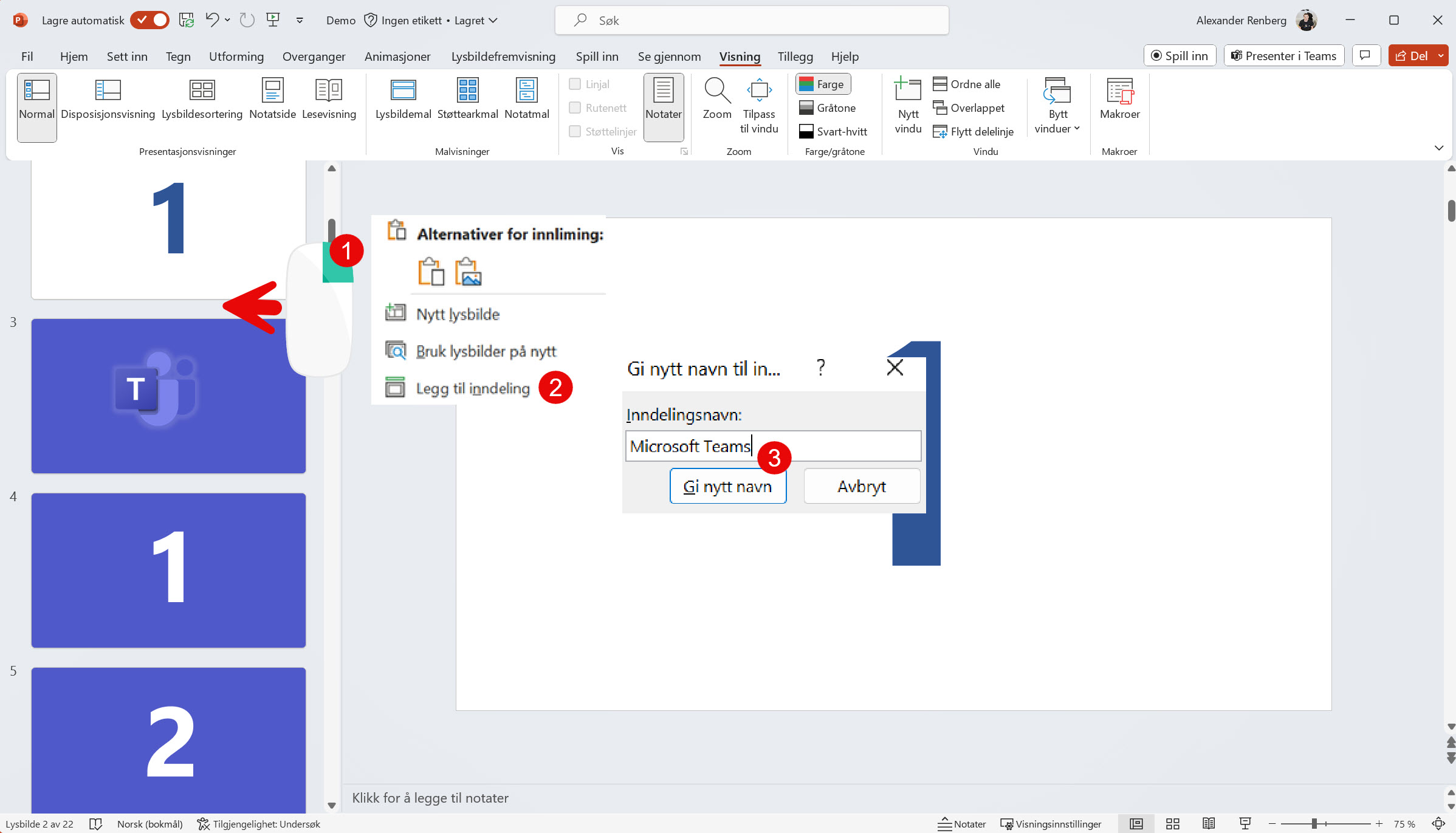
Sett inn avkryssingsboksen
For å gjøre denne jobben enklere har Microsoft laget en egen vising slik at du lettere kan opprette og organisere seksjonene i presentasjonen din.
Klikk først på Visning her oppe til høyre på menybåndet, og deretter Lysbildesortering her til venstre på menyen.
Nå vil du få et bilde med bedre oversikt over alle lysbildene i presentasjonen din.
Tøft ikke sant.
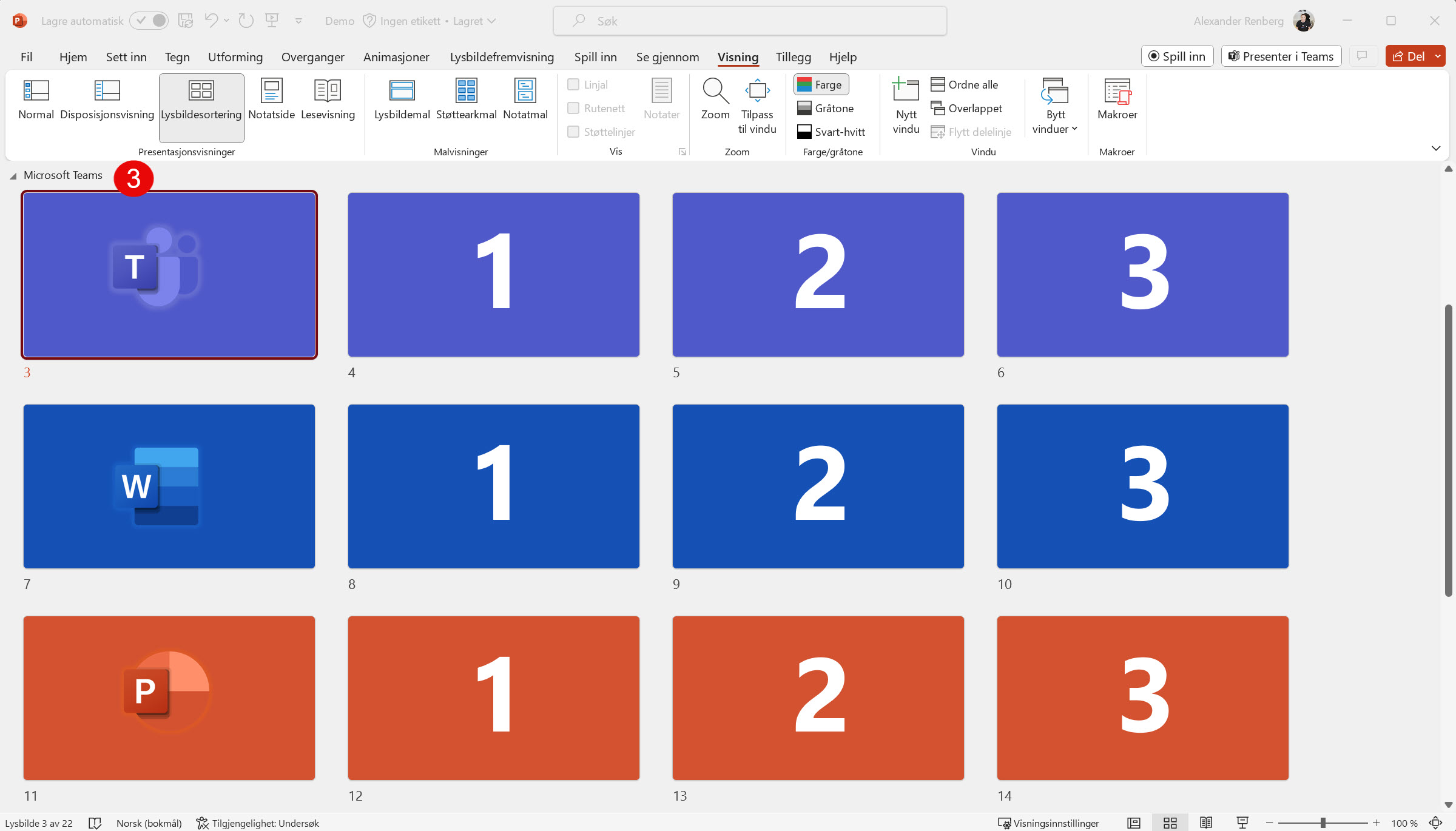

Del inn resten av seksjonen
Du kan fortsette som før og opprette inndeling mellom de ulike emnene på samme måte som tidligere. Høyreklikk, opprette seksjonen og gi den et navn slik som dette. Nå fortsetter du bare med resten av slidene slik som dette. Start med PowerPoint, deretter Excel og til sist Outlook
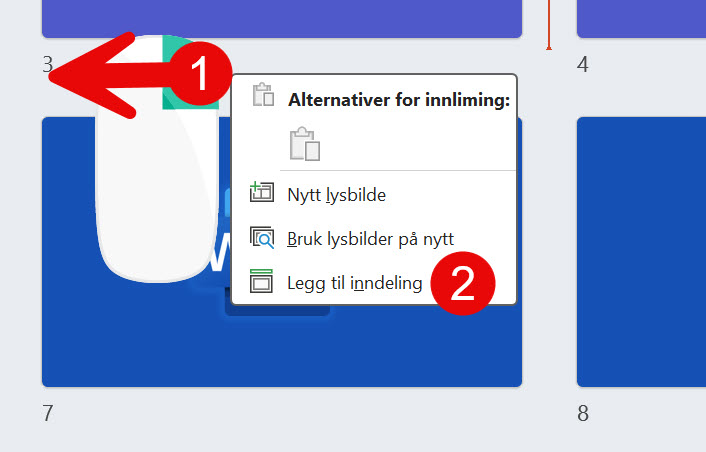
Slik ser resultatet ut
Du ender opp med en fin og oversiktlig presentasjon i seksjoner slik som dette.
Slik ser det ut i normal PowerPoint vising
Her i normal visingen har du nå fått en kjempebra vising av de ulike seksjonene i PowerPoint.
- Du kan enkelt navigere mellom inndelingene i presentasjonen
- Og du kan enkelt velge hvilken del av presentasjonen du skal vise frem slik som dette.
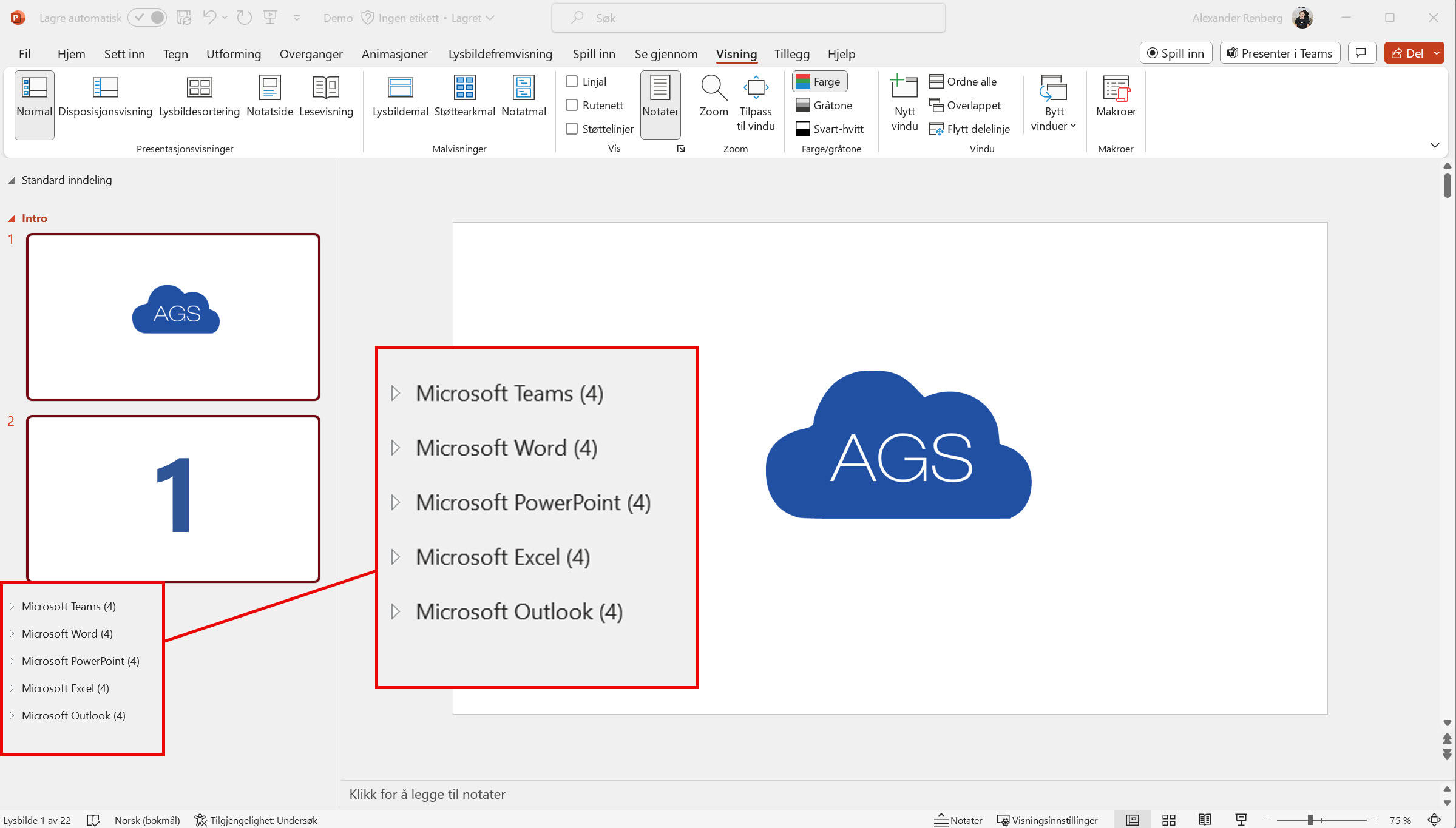
Juster på rekkefølgen
En annen smart ting er at du kan enkelt dra og plassere seksjonene i en annen rekkefølge dersom du vil det. Bare hold inne venstre musknapp og plasser inndelingen der du vil.
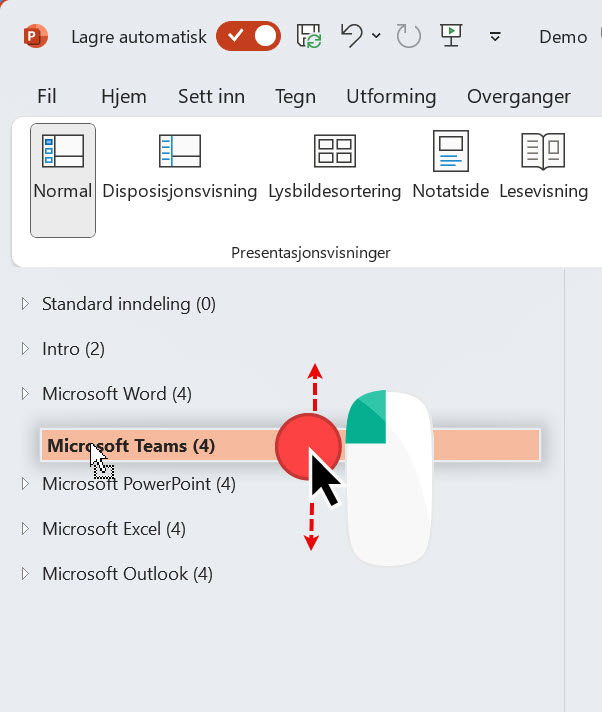
Bonustips
Her kommer et lite bonustips. Dersom f.eks kunden din er interessert i og ønsker en PDF av akkurat den ene seksjonen kan du enkelt fikse det.
- Klikk først på fil her oppe på menyen til venstre
- Deretter velger du Skriv ut
- Pass på at du har valgt PDF utskrift slik som dette
- Og så velger du seksjonen du vil skrive ut her.
Smart ikke sant.
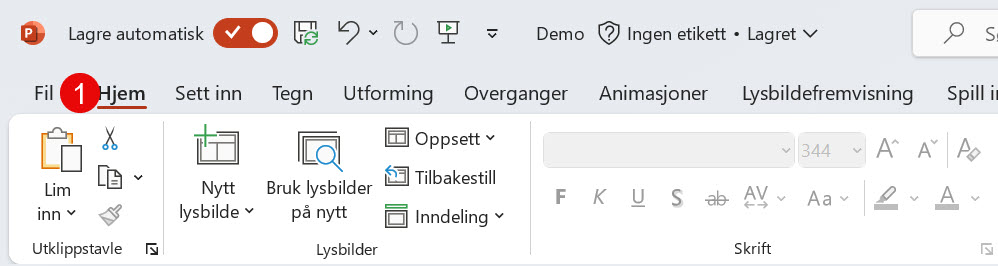
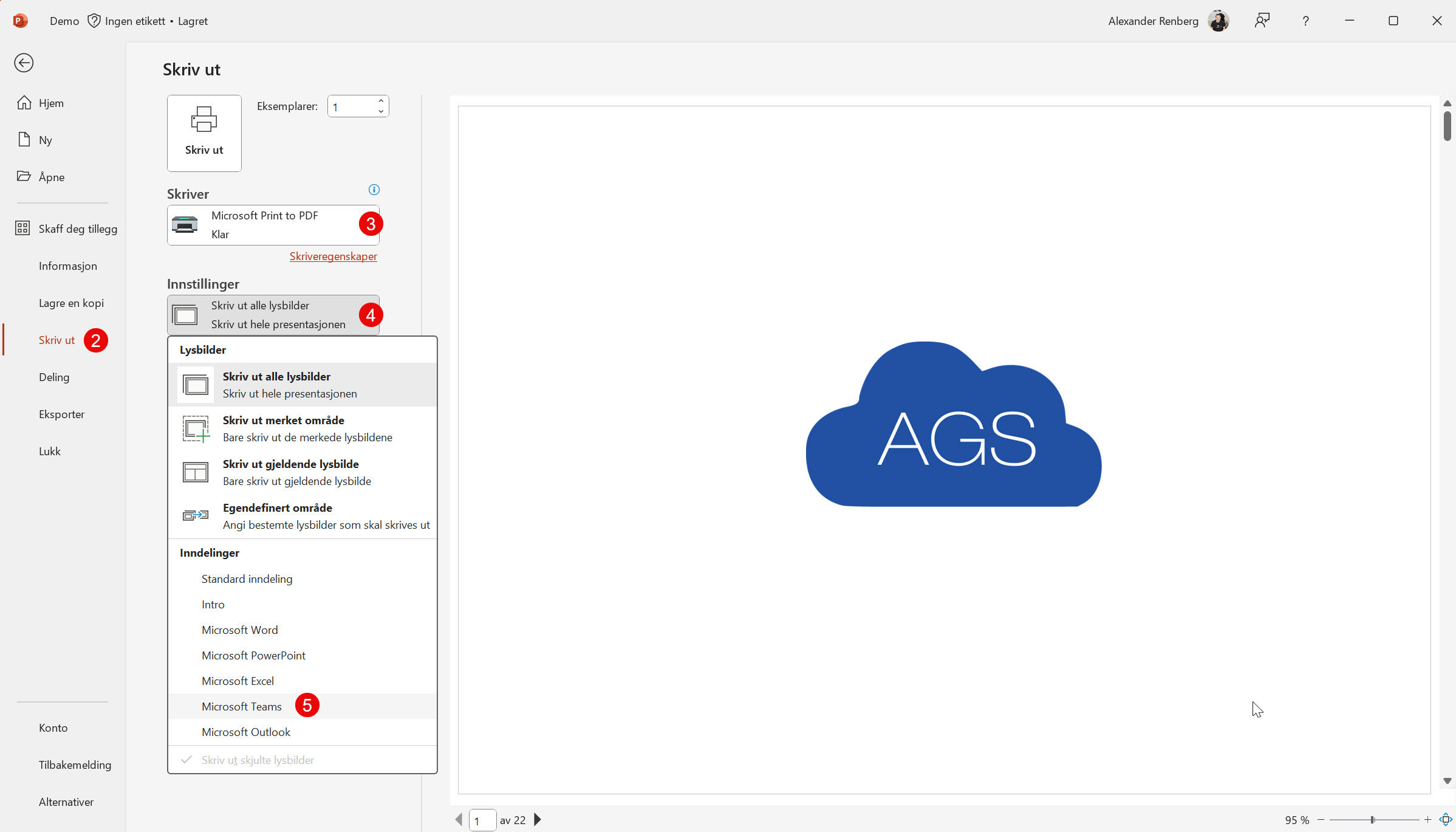
Få Microsoft 365 levert av AGS
AGS IT-partner har spisskompetanse i implementering og support av Microsoft 365. Vi hjelper deg med skreddersydde løsninger som kan øke produktiviteten og datasikkerheten i din organisasjon med de samme prisene som hos Microsoft.